Tag Toolbarの安定版を更新しました。v0.8.30の公開直後にポーランド語の設定で動作しない不具合が見つかったので、v0.8.31が最新版になります。
ここでは、新しく追加した機能を中心に紹介します。
- タグツールバーに置いたボタンは、ツールバーの設定に関係なく、小さいアイコンで表示する
オプションダイアログを開いて、「オプション」タブにある「Always show small icons in Tag Toolbar」をチェックすると有効になります。
- ヘッダビューにタグを表示しない
タグツールバーに表示しているので、ヘッダビューにはいらない場合に、非表示にできます。オプションダイアログを開いて、「オプション」タブにある「Hide tags row in header view」をチェックすると有効になります。有効にすると下の画像のようになります。
- メール作成時に、元メールと同じタグをつける
返信、転送、編集などでメールを作成するときに、元メールについていたタグを自動的につけた状態で、メール作成ウィンドウを開きます。デフォルトで有効になっています。設定を変更する場合は、オプションダイアログの「オプション」タブにある、「Add the same tags the original message has」のチェックを外してください。
- タグをつけてメールを送信する
目玉機能の一つです。これまでは、送信済みフォルダに保存するメールに自動的にタグをつけることができましたが、これに加えて、送信メールにタグをつけて、受信先でも自動的にタグをつけることができます(相手もTag Toolbar 0.8.30以降をインストールしていること、相手も同じタグを用意していることが必要です)。メール作成ウィンドウで、下の画像にあるボタンをクリックした状態で送信すると、タグ情報がヘッダに埋め込まれて送信されます。クリックしないでタグだけを選択すると、これまでと同様に、送信済みフォルダに保存されるメールにタグがつきます。ヘッダを利用するので、メールサーバによっては、削除されてしまって動かない場合があります。 - スレッドペインの背景色を、タグの色にする
もうひとつの目玉機能です。したの画像のように、スレッドペインの背景色を変えることができます。またそのときの文字の色も、タグの色、白黒、タグの色の反対色の3つから選べます。
設定は、オプションダイアログの「オプションタブ」でします。まず、「Change background colors of tagged messages (need restart)」にチェックを入れます。次にLightnessで、背景色の薄さを設定します。値が大きくなるほど、色が薄くなります。となりにある、Previewを参考にして設定してください。文字色は、Text colorで設定します。タグの色の場合は、「Tag colors」、白黒の場合は、「Black/White」、反対色の場合は「Complementary colors」を選択してください。あとは、OKを押して、Thunderbirdを再起動すれば完了です。
タグの色によっては、文字が読みにくい場合があるので、その場合は、文字色が白か黒になります。詳しい動作は、前景色と背景色の求め方を参照してください。


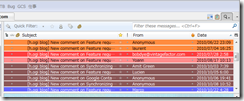







0 件のコメント:
コメントを投稿